كيفية الاتصال بسجل بعيد
الاتصال عن بعد بجهاز كمبيوتر آخر سجل ويندوز ليس شيئًا ستفعله بانتظام ، إن وجد ، ولكن محرر التسجيل هل ندعك تفعل ذلك ، بافتراض وجود عدد من الأشياء بالترتيب.
لماذا تقوم بتحرير سجل Windows عن بعد؟
يعد تحرير السجل عن بُعد مهمة أكثر شيوعًا بالنسبة للدعم الفني ومجموعات تكنولوجيا المعلومات مقارنة بمستخدم الكمبيوتر العادي ، ولكن هناك أوقات يتم فيها تحرير ملف عن بُعد مفتاح أو القيمة يمكن أن تكون في متناول يدي.
ربما يكون الأمر بسيطًا مثل تزوير ملف الموت الزرقاء في يوم كذبة نيسان (أبريل) دون زيارة جهاز كمبيوتر آخر ، أو ربما مهمة ذات قيمة أكبر قليلاً مثل التحقق من إصدار BIOS على جهاز الكمبيوتر طابقين.
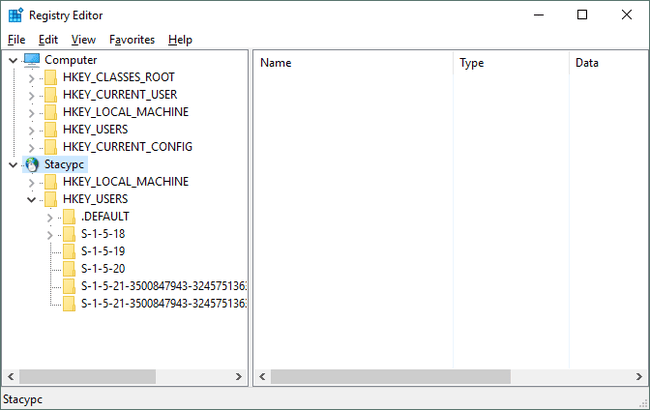
كيفية الاتصال بسجل بعيد
بغض النظر عن السبب ، يعد الوصول إلى السجل عبر شبكتك المحلية في المنزل أو العمل أمرًا بسيطًا حقًا.
الوقت اللازم: يجب أن يستغرق الأمر دقيقة أو دقيقتين فقط ، على افتراض أن الكمبيوتر البعيد يعمل ، ومتصل بشبكتك ، ويقوم بتشغيل الخدمة الضرورية (المزيد حول ذلك أدناه).
تعمل الخطوات الموضحة أدناه في جميع إصدارات Windows شائعة الاستخدام ، بما في ذلك نظام التشغيل Windows 10 عبر ويندوز إكس بي.
افتح محرر التسجيل بالتنفيذ رجديت من أي واحدة واجهة خط الأوامر في Windows ، مثل موجه الأمر أو مربع الحوار "تشغيل".
اذهب إلى ملف > ربط تسجيل الشبكة.
-
اكتب في المساحة الفارغة الكبيرة اسم الكمبيوتر الذي تريد الوصول عن بعد إلى السجل الخاص به.
"الاسم" المطلوب هنا هو اسم المضيف للكمبيوتر الآخر ، وليس اسم الكمبيوتر الخاص بك أو اسم المستخدم على الكمبيوتر البعيد.
لن تتطلب معظم الشبكات البسيطة أي تغيير في أنواع الكائنات و المواقع الحقول التي يجب أن تكون افتراضيًا الحاسوب وأي مجموعة عمل يكون الكمبيوتر الذي تستخدمه عضوًا فيها. لا تتردد في ضبط هذه الإعدادات إذا كان لديك شبكة أكثر تعقيدًا وكان الكمبيوتر الذي تريد إجراء تعديلات على السجل البعيد عليه عضوًا في مجموعة عمل أو مجال مختلف.
-
يختار تحقق من الأسماء.
بعد عدة ثوانٍ أو أكثر ، بناءً على سرعة وحجم الشبكة والكمبيوتر لديك ، سترى المسار الكامل للكمبيوتر البعيد ، كما هو موضح اسم الموقع.

إذا تلقيت تحذيرًا يقول "لا يمكن العثور على كائن (كمبيوتر) بالاسم التالي:" NAME "."، تحقق من أن الكمبيوتر البعيد متصل بالشبكة بشكل صحيح وأنك أدخلت اسم المضيف الخاص به بشكل صحيح.
قد تحتاج إلى إدخال بيانات اعتماد لمستخدم على الكمبيوتر البعيد حتى تتمكن من التحقق من أن لديك حق الوصول للاتصال بالسجل.
-
يختار نعم.
في ما قد يستغرق ثوانٍ فقط ، سيتصل محرر التسجيل بسجل الكمبيوتر البعيد. سوف ترى الحاسوب (جهاز الكمبيوتر الخاص بك) ، بالإضافة إلى الكمبيوتر الآخر الذي تعرض التسجيل الخاص به ، ضمن [اسم المضيف].
إذا حصلت على ملف "غير قادر على الاتصال بـ [الاسم]." خطأ ، قد تحتاج إلى تمكين خدمة التسجيل البعيد. انظر القسم أدناه للمساعدة في القيام بذلك.
الآن بعد أن أصبحت متصلاً ، يمكنك عرض ما تريد ، وإجراء أي تعديلات على السجل تريد إجراؤها. ارى كيفية إضافة قيم ومفاتيح التسجيل وتغييرها وحذفها للحصول على بعض المساعدة الشاملة.
لا تنسى احتفظ بنسخة احتياطية من أي مفاتيح تجري تغييرات عليها!
لماذا أرى رسالة "تم رفض الوصول"؟
نظرًا لأنك تعمل في أي سجل بعيد تتصل به ، فقد تلاحظ شيئين: عدد أقل بشكل ملحوظ خلايا التسجيل من جهاز الكمبيوتر الخاص بك ، وعدد من "الدخول محظور" الرسائل عند التنقل.
بينما يحتوي جهاز الكمبيوتر الخاص بك على الأرجح على خمس خلايا تسجيل فردية على الأقل ، ستلاحظ على الفور أن السجل الذي تتصل به عن بُعد يظهر فقط HKEY_LOCAL_MACHINE و HKEY_USERS.
المفاتيح الثلاثة المتبقية ، HKEY_CLASSESS_ROOT, HKEY_CURRENT_USER، و HKEY_CURRENT_CONFIG، على الرغم من عدم الظهور كما لو كنت معتادًا على ذلك ، يتم تضمينها جميعًا في مفاتيح فرعية مختلفة داخل خليتيْك فعل ارى.
ال "الدخول محظور" من المحتمل أن تكون الرسائل التي قد تتلقاها على HKEY_LOCAL_MACHINE ومفاتيح مختلفة ضمن خلية HKEY_USERS بسبب حقيقة أنه ليس لديك امتيازات المسؤول على الكمبيوتر البعيد. امنح حسابك حق الوصول إلى الكمبيوتر البعيد ثم حاول مرة أخرى.
كيفية تمكين خدمة التسجيل عن بعد في Windows
ال التسجيل عن بعد يجب تمكين خدمة Windows على الكمبيوتر البعيد الذي ترغب في عرض السجل أو تحريره عليه.
تقوم معظم عمليات تثبيت Windows بتعطيل هذه الخدمة افتراضيًا ، لذلك لا تتفاجأ إذا واجهت هذه المشكلة.
إليك كيفية تمكينه:
افتح لوحة التحكم على الكمبيوتر الذي تريد الاتصال به.
-
اذهب إلى الأدوات الإدارية، وثم خدمات.
يمكنك أيضًا فتح الخدمات عبر مربع الحوار "تشغيل" بملحق services.mscأمر.
لن ترى هذا الخيار في لوحة التحكم إذا كنت تشاهد العناصر حسب الفئة. قم بالتبديل إلى طريقة العرض الأخرى لترى الأدوات الإدارية.
تجد التسجيل عن بعد من القائمة وانقر نقرًا مزدوجًا أو انقر نقرًا مزدوجًا فوقه.
-
من نوع بدء التشغيل مربع القائمة المنسدلة ، اختر كتيب.

يختار تلقائي بدلا من كتيب إذا كنت تريد التسجيل عن بعد خدمة للتشغيل طوال الوقت ، مفيدة إذا كنت تعلم أنك تريد القيام بذلك مرة أخرى في المستقبل.
يختار تطبيق.
يختار يبدأ، تليها نعم بمجرد انتهاء الخدمة.
أقفل ال خدمات ، وأي نوافذ لوحة تحكم قد لا تزال مفتوحة.
الآن بعد أن أصبح ملف التسجيل عن بعد تم بدء الخدمة على الكمبيوتر البعيد الذي تريد تحرير السجل عليه ، ثم عد إلى جهاز الكمبيوتر الخاص بك وحاول الاتصال مرة أخرى.
